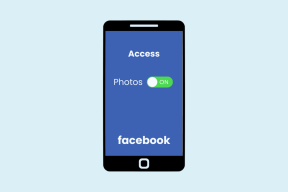Kako premakniti Chromovo naslovno vrstico na dno zaslona
Miscellanea / / November 28, 2021
Google Chrome je najbolj uporabljen brskalnik, ko iščete nekaj informacij. Vendar pa je lahko zahtevno, če želite svoje naloge brskanja po informacijah opravljati z eno roko, saj je naslovna vrstica brskalnika Chrome privzeto na vrhu. Za dostop do naslovne vrstice na vrhu potrebujete dolge palce oz naslovno vrstico Chrome lahko preprosto premaknete na dno brskalnika za vaše udobje.
Google Chrome je predstavil novo funkcijo za premikanje kromirane naslovne vrstice na dno, saj se je veliko uporabnikov soočalo s težavami, ko so poskušali dostopati do naslovne vrstice z eno roko. Zdaj lahko preprosto dostopate do naslovne vrstice z dna zaslona pametnega telefona, ne da bi morali iztegniti palec, da dosežete naslovno vrstico Google Chrome. Zato, da bi vam pomagali, smo pripravili, kako lahko Chromovo naslovno vrstico preprosto premaknite na dno zaslona.

Vsebina
- Kako premakniti Chromovo naslovno vrstico na dno zaslona
- Kako premakniti naslovno vrstico Chrome na vrh zaslona
Kako premakniti Chromovo naslovno vrstico na dno zaslona
Postopek za premikanje kromirane naslovne vrstice na dno zaslona telefona Android je precej preprost. Vendar, preden nadaljujete s postopkom, se prepričajte, da ste prebrali opozorilo o poskusni funkciji brskalnika. Obstaja verjetnost, da boste izgubili shranjene podatke ali pa bi lahko prišlo do težav z vašo varnostjo ali zasebnostjo.
Sledite tem korakom za premikanje naslovne vrstice Chroma na dno zaslona:
1. Odprite brskalnik Chrome na pametnem telefonu Android.
2. V Naslovna vrstica v brskalniku Chrome vnesite 'chrome://flags« in tapnite Vnesite ali Iskanje ikona.
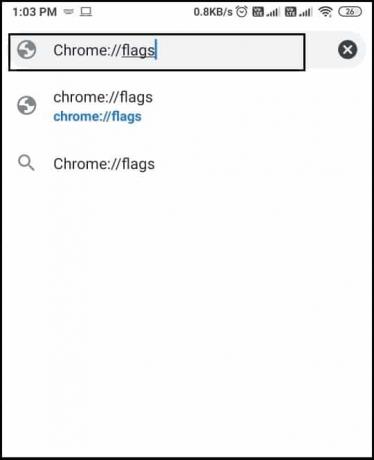
3. Ko vnesete chrome://flags, boste preusmerjeni na Stran s poskusi brskalnika. Preden nadaljujete, lahko pregledate poskusno opozorilo.

4. V tem koraku morate poiščite iskalno polje na strani, da vnesete 'Chrome duet« in pritisnite Vnesite.

5. zdaj, izberite the Chrome duet iz rezultatov iskanja in tapnite na privzeto gumb, da dobite spustni meni.
6. V spustnem meniju boste videli več možnosti, kot je "Omogočeno' in 'Domov-iskanje-deljenje,’ ki so skoraj enaki, saj imajo enako konfiguracijo gumbov, kot so dom, iskanje in skupna raba. Vendar ima zavihek »Home-search-Tab« drugačno konfiguracijo gumbov, kjer se gumb za skupno rabo nadomesti z gumbom za ogled vseh odprtih zavihkov. Možnost »NewTab-search-share« je podobna možnosti »Omogočeno«, z majhno razliko v položaju gumba za nov zavihek in prve ikone.
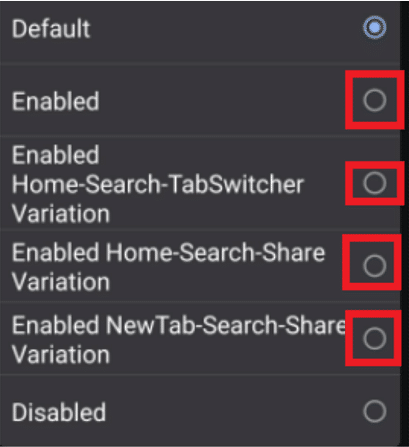
7. Ti lahko odločite se za možnost po vaših željah razporeditev gumbov za spodnjo naslovno vrstico.
8. Ko se odločite za razporeditev gumbov, morate izbrati možnost »Ponovno zaženite« na dnu do uporabite spremembe.
9. Končno lahko Ponovni zagon Chrome, da preverite, ali ste lahko premaknili naslovno vrstico Chroma na dno.
Preprosto lahko sledite zgornjim korakom za premikanje naslovne vrstice Chrome na dno. Če pa vam te nove spremembe niso všeč, lahko vedno premaknete naslovno vrstico Chroma na privzete nastavitve.
Kako premakniti naslovno vrstico Chrome na vrh zaslona
Ko spremenite naslovno vrstico Chrome s privzetega mesta na dno zaslona, se lahko vedno vrnete na privzete nastavitve. Zavedamo se, da lahko traja nekaj časa, da se navadite na novo naslovno vrstico na dnu, zato našteli smo korake, ki jih lahko sledite, da premaknete naslovno vrstico Chrome nazaj na vrh zaslon:
1. Odprite Google Chrome in vnesite Chrome://zastavice v URL vrstico in tapnite Enter.

2. Zdaj morate vnesti 'Chrome duet« v možnosti iskalnih zastav na vrhu strani.

3. Kliknite spustni meni dueta Chrome in izberite možnost »Privzeto.’
4. Na koncu kliknite na 'Ponovno zaženite’ na dnu strani, da uveljavite nove spremembe.
5. Ti lahko znova zaženite Google Chrome da preverite, ali je naslovna vrstica v Chromu znova premaknjena na vrh.
Priporočeno:
- Popravite izginotje kazalca ali kazalca miške v brskalniku Chrome
- Kako blokirati spletna mesta v mobilnem in namiznem brskalniku Chrome
- 6 načinov za čiščenje telefona Android
Upamo, da je bil članek pronicljiv in da ste lahko preprosto premaknili Chromovo naslovno vrstico na dno za vaše udobje. Z naslovno vrstico na dnu lahko preprosto uporabljate brskalnik Chrome z eno roko.